制作安卓系统U盘
1、对U盘进行分区以划分出安卓系统分区和数据存储区。
先将U盘插入电脑的USB接口,然后运行“DiskGenius”;接着在其主界面单击菜单“硬盘→快速分区”,以打开“快速分区”对话框;然后勾寻自定”单选框并选择2个分区,再根据自己的需要确定U盘分区的格式为NTFS以及安卓系统分区(以300MB大小为宜)和数据存储分区的大小;最后单击“确定”按钮即可。
2、用UltraISO写入安卓系统到镜像
运行UltraISO,然后单击菜单“文件→打开”命令,下载的ISO格式安卓系统镜像文件iso;接着单击菜单“启动光盘→写入硬盘映像”命令,调出“写入硬盘映像”对话框;再单击“写入方式”右边的下拉箭头,选择“USB-ZIP”;最后单击“写入”按钮。
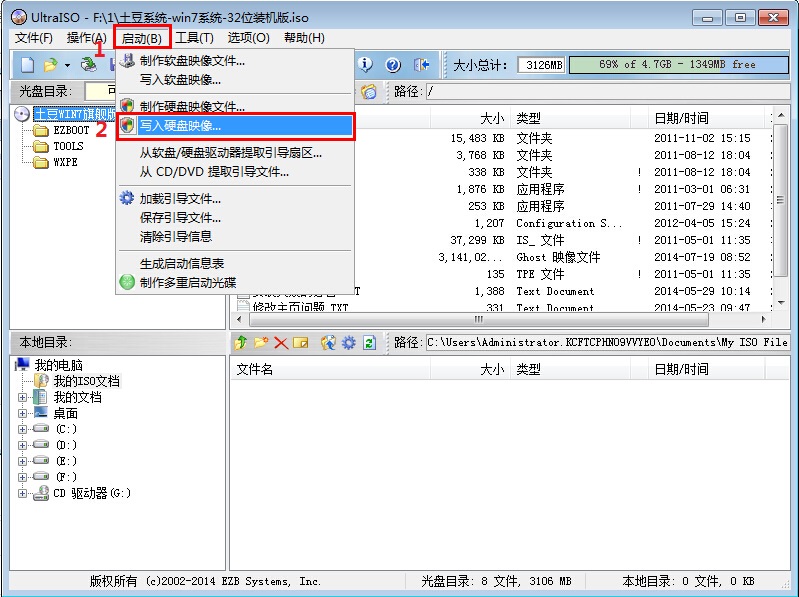
3、重新将U盘插入电脑的USB接口,再重启系统并通过修改BIOS将U盘设置为首选启动设备,当利用U盘启动系统后,我们很快就可以看到安卓系统的启动菜单了;选择第一个菜单选项并回车,就能够看到令人熟悉的安卓系统的桌面了。
提醒:“Settings→Language & keyboard→Select Language→中文(简体)”,即可将安卓系统默认的英文修改为简体中文了。
以上制作安卓系统U盘内容出自土豆PE,感谢浏览~!
